作者:哆喵呜
前言
疫情反复的当下,现代上班族经常要面临在家和公司两边办公的场景,这时候选择一些好用的软件工具会帮你更高效的完成工作,今天这篇文章,我就分享几款软件和工具,希望能给大家的办公学习有一定帮助,如果有用,欢迎点赞收藏评论来一波儿哦,笔芯~
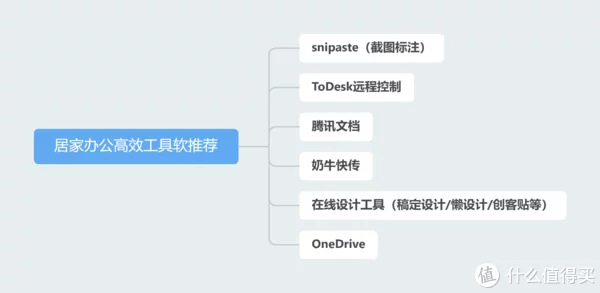
Snipaste(截图标注)
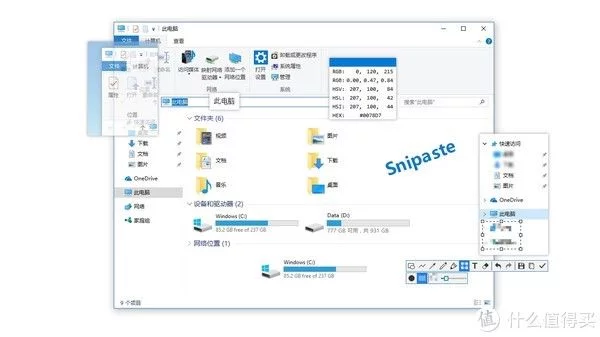
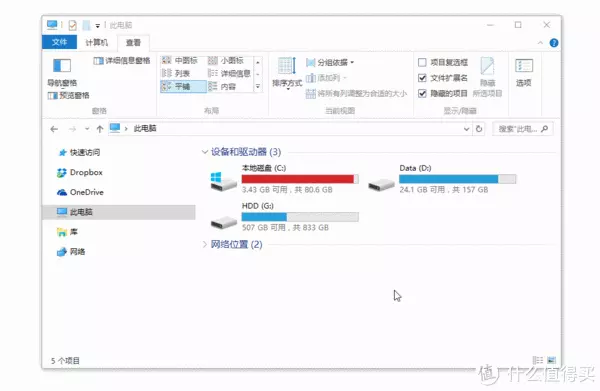
在家办公时免不了要和同事远程沟通,使用图文标注肯定要比简单的文字叙述要清晰明了,Snipaste应该是目前windows上最好用的截图标注软件了,首先使用快捷性,按「F1」截屏,你可以选择在截图上标注,标注的种类很多:划线、画圈、马克笔、马赛克、涂错了还可以用橡皮工具擦掉。截图的边缘选择是像素级的,你可以用WSAD键很精确的定位。同时,截图工具还有取色的功能,对于设计师可以直接复制RGB色值到设计软件等。
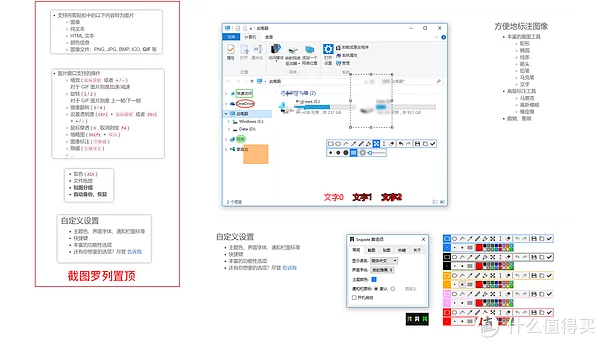
其次就是贴图功能,这也是它相比其他截图软件的不同之处,选择好的截图,直接点F3,就可以把截图贴在电脑屏幕上的空白区域,将图片罗列到屏幕上,每个贴在屏幕上的单个图片可以调整大小,方向,而且贴图是默认置顶的,你可以将截图进行编辑等操作,有些时候在写文档或者修改文档时,你可能需要参考聊天记录进行修改,这时候就可以把这块聊天记录单独截图放在一个小的区域内参照,对于没有双屏办公的用户还是非常友好的。
ToDesk远程控制

现在打工人最重要的工具就是电脑了,之前3月份看到深圳打工人连夜回公司搬电脑的热搜,当下的大环境现代打工人免不了居家办公的场景,也不可能时时刻刻的拷贝所有文件到网盘同步,万一加班需要公司电脑的某份文件,而此时你又在家里,这时候就需要远程控制软件了,这类软件目前市面上很多,我自己用的是ToDesk,UI交互和连接稳定性方面做的还是挺不错的,比较适合我。
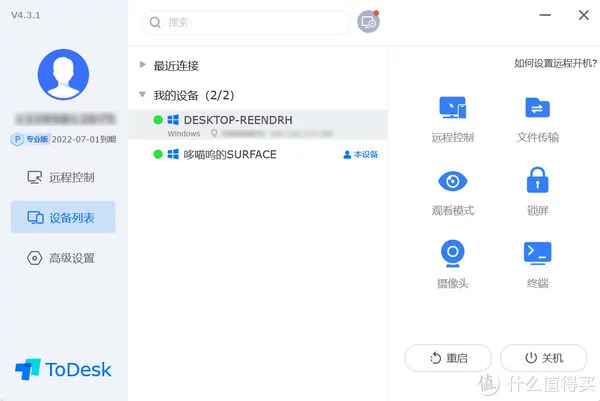
下载安装初始化也比较简单,电脑小白也能轻松搞定,通过手机号码或者微信注册,后续用账户直接在家里和公司的电脑登陆ToDesk客户端就可以远程控制使用,而且看到官网有活动,更新到最新版4.3.1都可以获得七天专业版会员的资格。
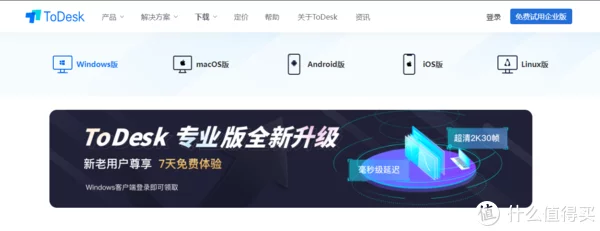
ToDesk软件界面美观,操作简单明了,账号在设备登陆后,设备列表里就可以直接显示,点击设备,选择需要的功能,远程控制或者传输文件等等。连接设备时可以选择临时密码或者设置安全密码,安全密码可以是数字 字母的组合,搭配软件自身的端到端加密传输,安全性得到更好的保障。如果你在使用非个人专用设备,就可以用安全密码进行连接。
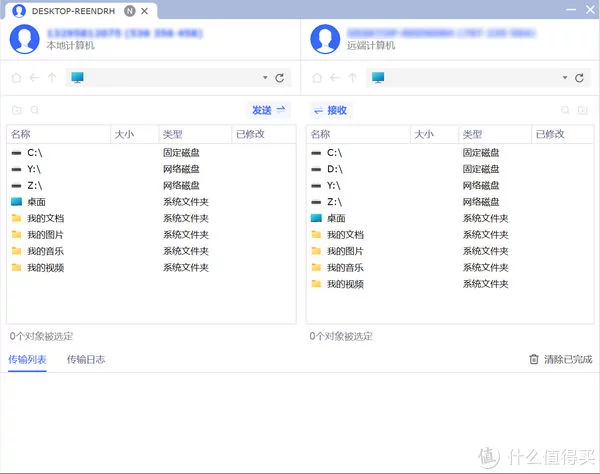
文件传输属于经常要用到的功能,既可以在远程控制界面复制粘贴,也可以在专门的文件传输功能下进行拖拽复制,实测传输速度也挺快的,对于应急使用还是完全足够的。
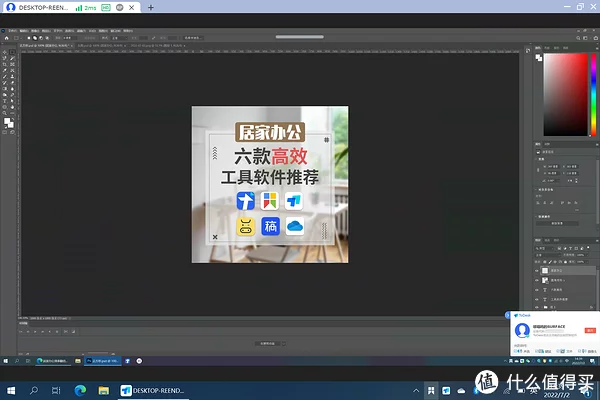
远程控制功能,有时候外出驻场工作,自己带的Surface笔记本性能一般,修改项目源文件,电脑系统内字体不全版式也会有变化,这时候我用的笔记本直接远程连接公司电脑,直接在公司电脑上进行文件的修改编辑工作,只要网络速度差不多,ToDesk的延迟控制的还是很好的,相比于之前使用过的TV免费版服务器在国外,ToDesk在国内各地有200多个服务器节点,从而保证了整体的使用体验,这点还是很不错的。
关于如何远程开机可以参考官方的帮助信息,根据自己的主板进行自行设置。
腾讯文档
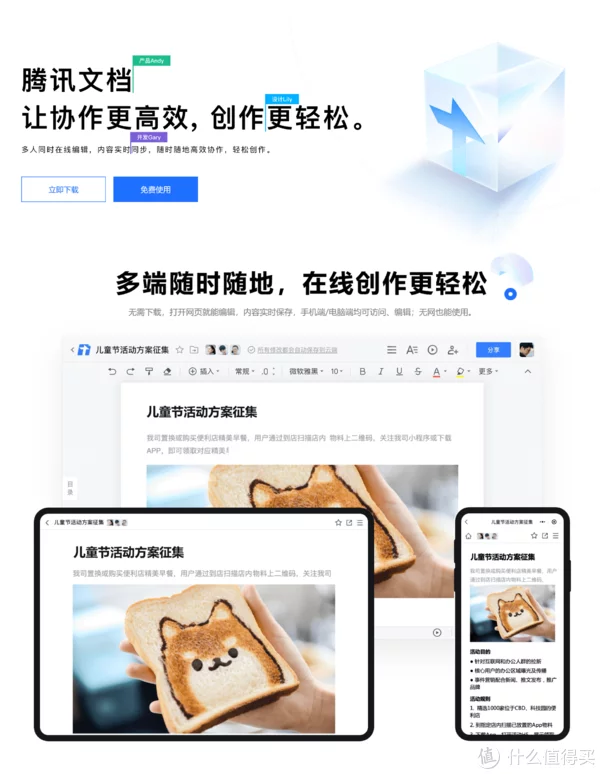
现代打工人最多的就是文案类工作,而居家办公期间,编辑文档/表格/PPT更是家庭便饭,这时候在线云文档就很有帮助了,优势就是随时随地可以查看编辑文档,而且相比于本地,它是实时保存的,你可以在家里写文档,到公司打开电脑继续编辑,不用考虑拷贝到U盘里带到公司这个问题了。
还有一种场景是协同工作,你和同事需要一起沟通处理相关文档,可能这份文档需要多次修改,还有可能复原使用之前的某个版本,所以在线文档就非常合适了,可以追溯到最早的多个版本,可以多种样式标注,最近更新的插件库还可以润色语言文字,给你提供修改意见。
另外,腾讯文档除了支持常见的文档、表格、幻灯片,还支持编辑思维导图、收集表、流程图,支持的平台也非常多,MacOS/Windows/Linux/iOS/Android/微信小程序多个版本可以选择,虽然有会员制,但是基本上免费版就够日常使用了。
奶牛快传

工作过程中,总会遇到要临时传输大容量文件的情况,这个文件不需要永久存储,只要传输给对方就可以,市面上常见的网盘存在限速问题,而常用的社交软件又存在传输大小限制,这时候临时网盘这类工具就很好用,无论是上传速度还是下载速度都在不错的水平,对于日常的使用来说足够了。
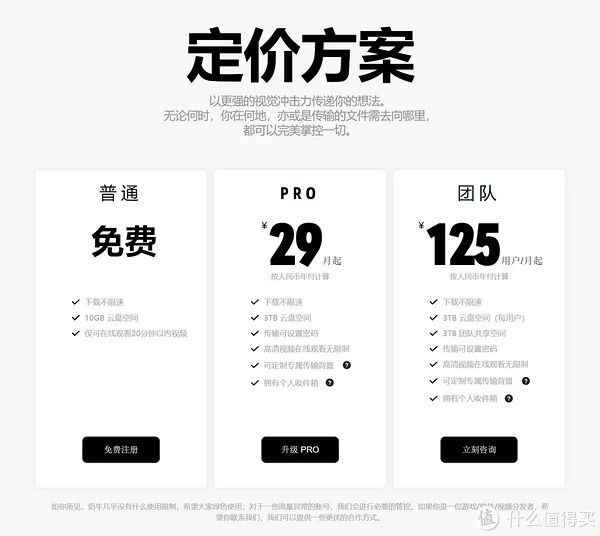
值得一提的是,奶牛快传的免费版在传输方面是没有限制的,相比于专业版只是在线视频方面的优化,对于新用户来说还是非常友好的,免费注册用户享有10G存储空间,还有你分享的下载链接,对方不用注册账号打开直接就可以下载,便利性也更好。另外,奶牛快传不支持客户端,只能网页端使用,不太适合作为常用软件,比较适合临时用一下。同类型的工具还有文叔叔。
在线设计工具(创客贴/稿定设计/懒设计)
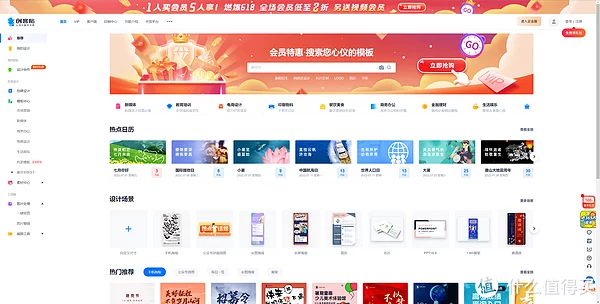
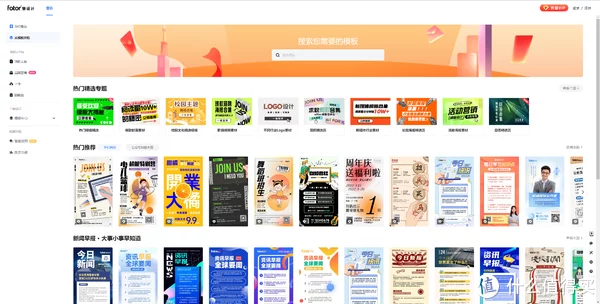
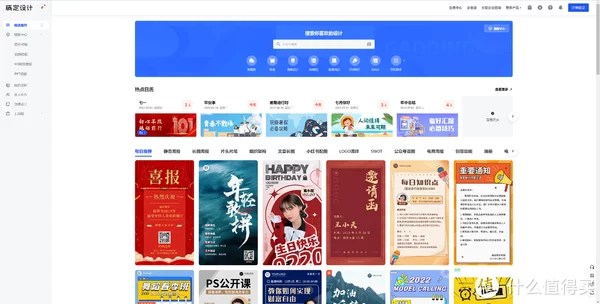
不止是居家办公,日常工作中,现代打工人往往有简单的设计需求,但是使用PhotoShop又太复杂,那么在线设计网站就是一个非常不错的工具,这些网站提供了大量的设计模板,设计小白也能轻松搞定,这里就不局限推荐单一的网站了,目前市面上比较好用的有稿定设计、懒设计、创客贴、Canva、图怪兽等等网站,每个网站的内容模块基本上一样,你可以多保存几个网站,然后用的时候挑选想要的模板即可。
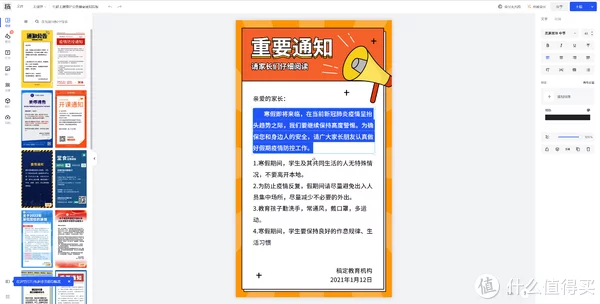
比如你是中小型幼儿园的老师,机构并没有专门的设计师,你想要发一份重要的放假通知到群里,这时候一个好看的海报相比白底黑字更能吸引人的注意,也能很好的提升机构的形象,挑选合适的模板,按照自己的需求修改文字即可完成一张非常漂亮的海报。
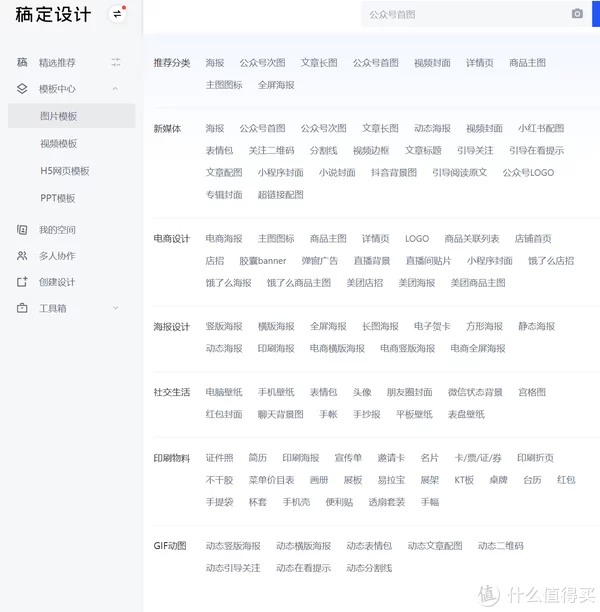
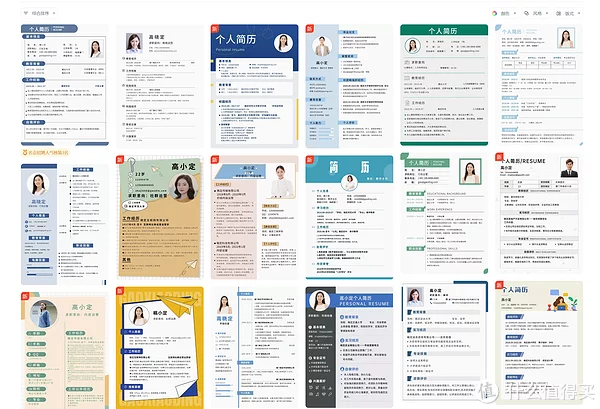
除了基本的海报模板,还有很多其他种类可选,分类也很详细,作为设计师看到这样的分类还是觉得很专业的,模板的质量也很不错,还有一类是很多人几乎都会用到的简历模板,选择符合自己职业特性的模板,根据实际情况更改文字内容就可以,一份好的简历还是会给你的求职增色不少的。
OneDrive
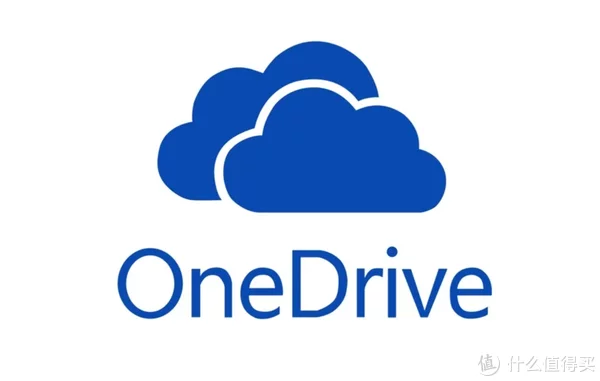
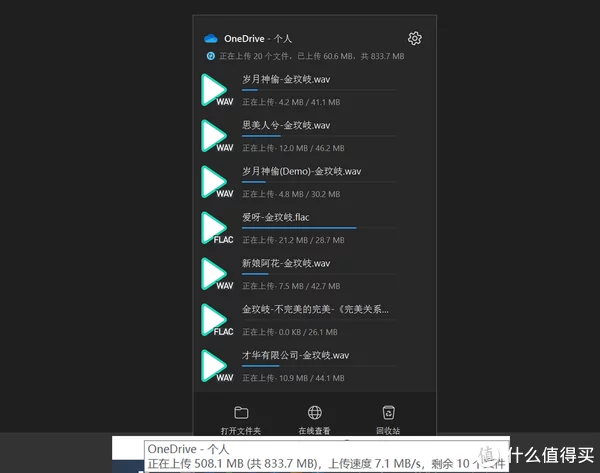
网盘方面,除了家里的NAS外,我还主要用OneDrive作为工作文件备份存储工具,因为它和微软office高度集成,全家桶内文件保存和同步也比较方便,一直买的是office365家庭版,开出几个车票,分摊一下年费个人大概50块,还是挺划算的,OneDrive主要用于工作文档的保存和同步,对比于市面上其他网盘,OneDrive属于同步盘,也就是在电脑上安装后,相当于本地磁盘文件夹,放在里面的东西自动同步云端,如果你家里的电脑也开通了同步,那么只要联网状态下,文件也会自动同步到家里电脑,office365会员OneDrive有1TB的存储,只要你不存电影之类的东西完全是够用的,而且上传速度也很不错,我这边的上传速度基本能在7-9M/S,下载速度在3-4M/S,没有单个文件大小的上传限制,整体的体验还是非常不错的。
OneDrive除了支持windows外,还支持安卓/iOS平台,手机 iPad可以进行无缝文件传输。
总结
以上就是本次的软件工具推荐,主要结合自己的使用来进行的推荐,可能每个人有自己的使用习惯和喜好,大家可以结合自己需求来选择,当然了,本次推荐的软件和工具也适用于日常办公,可以更高效的完成工作安排,工具选的好,下班回家早!
我是哆喵呜,如果文章对你有帮助,欢迎点赞关注收藏来一波儿,我们下篇文章见~笔芯~~
如若转载,请注明出处:https://www.ozabc.com/free/533490.html
